Inhaltsverzeichnis
![]() Über den Autor/die Autorin
Über den Autor/die Autorin
![]() Verwandte Beiträge
Verwandte Beiträge
KI-gestützt

- Reparieren Sie Videos mit verschiedenen Problemen, wie z.B. defekt, nicht abspielbar, ohne Ton usw.
- Reparieren Sie beschädigte Bilder und verbessern Sie ihre Qualität mit fortschrittlichen KI-Algorithmen.
- Reparieren Sie Dokumente in verschiedenen Formaten, darunter PDF-, Word-, Excel- und PowerPoint-Dateien.
100% sauber
- Lösung 1. Reparieren Sie beschädigte Videos und laden Sie sie auf Facebook hoch
- Lösung 2. Facebook Upload Videos durch erneutes Einloggen beheben
- Lösung 3. Unterstütztes Videoformat auf Facebook hochladen
- Lösung 4. Reduzieren Sie die Länge und Größe des Videos und laden Sie es erneut auf Facebook hoch
- Lösung 5. Behebung von nicht auf Facebook hochgeladenen Videos durch Löschen des Browser-Caches
Warum kann ich keine Videos auf Facebook hochladen?
Nutzer berichteten häufig, dass "sie versucht haben, ein Video auf Facebook hochzuladen, das bei 78 % hängen bleibt. Ungeachtet der Unterstützung der App für das Format können sie dieses spezielle Video nicht hochladen, während ihre anderen Videos mühelos hochgeladen werden." Dies ist einer der häufigsten Fälle, in denen Nutzer berichten, dass Video kann nicht auf Facebook hochgeladen werden, was verschiedene Gründe haben kann, die im Folgenden aufgeführt sind:
- ❌Einige Videos können aufgrund von Inkompatibilität oder Fehlern mit den Facebook-Servern nicht hochgeladen werden.
- 📶Enorme Videodateien und eine schlechte Internetverbindung sind die beiden Hauptgründe für diesen Fehler. Wenn Sie eine riesige Videodatei in soziale Medien wie Facebook hochladen, ist es wichtig, eine glaubwürdige und schnelle Internetverbindung und eine akzeptable Größe der Videodatei zu verwenden, um Probleme zu vermeiden.
- 🙁 Das Video, das du hochladen möchtest, verstößt möglicherweise gegen die Gemeinschaftsstandards von Facebook und kann daher nicht hochgeladen werden.
Hast du versucht, Videos auf Facebook zu posten, ohne Erfolg, und fragst dich, wie du erfolgreich ein Video posten kannst? Wir sind für Sie da! Im Folgenden finden Sie die 5 besten Lösungen, um den Fehler "Video kann nicht auf Facebook hochgeladen werden" zu beheben.
Lösung 1. Reparieren Sie beschädigte Videos und laden Sie sie auf Facebook hoch
Wenn Sie versucht haben, ein Video zu posten, aber kläglich gescheitert sind, müssen Sie möglicherweise ein fehlerhaftes Video wiederherstellen, bevor Sie es auf Facebook veröffentlichen. Wenn es um Videodateitypen geht, sind MP4 und MOV die am häufigsten vorgeschlagenen Optionen. Wenn die Dateiformate jedoch beschädigt werden, ist es unmöglich, sie auf FB hochzuladen, und Sie müssen MP4-Dateien reparieren.
Hier kann eine professionelle Videoreparatursoftware Sie vor Gefahren bewahren! EaseUS Fixo Video Repair ist eine One-Stop-Software, die beschädigte Videos unabhängig vom Grad der Beschädigung reparieren hilft.
Videos werden aufgrund von Systemabstürzen, plötzlichen Stromausfällen, Aktualisierungsfehlern und Problemen mit der Dateibehandlung unzugänglich und beschädigt. Aber mit der Hilfe dieser Video-Reparatur-Software, können Sie schnell reparieren mehrere Video-Dateiformate, wie MP4, MOV, MTS, M2TS und mehr, unabhängig von der Schwere der Schäden.
Wenn Sie auch Probleme haben, wie z. B. dass YouTube-Videos schwarz sind oder Instagram-Videos nicht abgespielt werden, können Sie dieses Tool verwenden, um beschädigte Videos einfach zu reparieren.
Lesen Sie die folgende Anleitung und reparieren Sie beschädigte Facebook-Videos mit EaseUS Fixo Video Repair;
Schritt 1. Öffnen Sie Fixo auf Ihrem lokalen PC. Klicken Sie auf "Video reparieren" und fügen Sie die beschädigten MP4/MOV/AVI/MKV/3GP/FLV/MKV/WMV Videodateien hinzu, indem Sie auf "Videos hinzufügen" klicken.

Schritt 2. Bewegen Sie den Mauszeiger auf ein Video und klicken Sie auf die Schaltfläche "Reparieren", um den Reparaturprozess für ein einzelnes Video zu starten. Wenn Sie alle Videos reparieren möchten, klicken Sie auf "Alles reparieren".

Schritt 3. Warten Sie ein paar Minuten, und die beschädigten Videos werden repariert werden. Klicken Sie auf das Wiedergabesymbol, um eine Vorschau der Videos anzuzeigen. Sie können ein einzelnes Video speichern, indem Sie auf die Schaltfläche "Speichern" neben dem Wiedergabesymbol klicken. Wenn Sie alle reparierten Videos speichern möchten, wählen Sie "Alles speichern".

Schritt 4. Wenn die Schnellreparatur fehlschlägt, sollten Sie den erweiterten Reparaturmodus verwenden. Klicken Sie auf "Erweiterte Reparatur" und fügen Sie ein Beispielvideo hinzu. Wählen Sie "Bestätigen", um sicherzustellen.
Schritt 5. Eine Liste mit detaillierten Informationen über beschädigte und Beispielvideos wird angezeigt. Klicken Sie auf "Jetzt reparieren", um den erweiterten Videoreparaturprozess zu starten. Wenn die Reparatur abgeschlossen ist, können Sie die Videos ansehen und auf die Schaltfläche "Speichern" klicken, um die reparierten Videodateien an einem geeigneten Ort zu speichern.
Laden Sie diese professionelle Videoreparatursoftware jetzt herunter! Wenn Ihnen diese Passage gefällt, vergessen Sie nicht, diese Seite in den sozialen Medien mit Ihren Freunden zu teilen.
Lösung 2. Facebook Upload Videos durch erneutes Einloggen beheben
Probleme mit Facebook lassen sich schnell beheben, indem Sie sich von Ihrem Konto abmelden und dann wieder anmelden. Auf diese Weise können Sie das Gerät in die Lage versetzen, sich erneut mit den Servern von FB zu verbinden und die Daten erneut zu laden. Es scheint eine einfache Lösung zu sein, aber die problemlose Behebung eines Problems, das mit einem Verbindungsfehler oder Serverproblemen in Verbindung gebracht werden kann, wird als grundlegender Schritt empfohlen. Führen Sie die folgenden Schritte aus, um sich erneut bei Ihrem Konto anzumelden:
Schritt 1. Besuchen Sie die Facebook-Website, und Ihr Konto sollte automatisch angemeldet werden.
Schritt 2. Klicken Sie auf Ihr Profil und wählen Sie die Option "Abmelden", die sich aus dem Pop-up-Menü ergibt.

Schritt 3. Sobald Sie sich vom Konto abgemeldet haben, geben Sie Ihre Kontoinformationen ein und klicken schließlich auf die Schaltfläche "Anmelden".
Befolgen Sie die folgenden Schritte, um sich erneut bei Ihrem FB-Konto auf Ihrem Android-Gerät anzumelden:
Schritt 1. Starten Sie die Anwendung "Facebook" auf Ihrem Android-Gerät.
Schritt 2. Gehen Sie auf die Schaltfläche "Menü".
Schritt 3. Scrollen Sie nach unten, bis Sie die Schaltfläche "Abmelden" sehen, und melden Sie sich von Ihrem FB-Konto ab.
Schritt 4. Nachdem Sie Ihre Kontodaten erneut eingegeben haben, klicken Sie auf die Schaltfläche "Anmelden", um Ihr Konto zu aktualisieren und sich erneut anzumelden.
Lösung 3. Unterstütztes Videoformat auf Facebook hochladen
Eine Inkompatibilität des Videodateiformats könnte die Ursache dafür sein, dass Sie ein Video nicht auf Facebook veröffentlichen können. MOV und MP4 sind die besten Dateiformate für die Veröffentlichung von Videos. Abgesehen von diesen beiden Dateiformaten finden Sie unten eine vollständige Liste der unterstützten Videodateiformate:
| 3gp, 3g2, 3gpp, divx, f4v, avi, asf, flv, mod, dv, gif, mkv, m4v, mpg, vob, ogm, qt, wmv |
MP4 ist das beste Videoformat für FB und bietet ein optimales Verhältnis zwischen Dateigröße und Videoqualität. Es ist mit der Veröffentlichung von Facebook-HD-Videomaterial mit einem etwas längeren Video kompatibel. Um das Videoformat von MP4 in MOV zu ändern, folgen Sie den unten stehenden Schritten:
Schritt 1. Laden Sie einen leistungsstarken und sicheren Videokonverter herunter.
Schritt 2. Fügen Sie die Videos ein, die Sie auf Facebook hochladen möchten.
Schritt 3. Konfigurieren Sie das Ausgabeformat der Videos.

Schritt 4. Führen Sie die Videokonvertierung durch.
Schritt 5. Siehe Konverter-Videos.
Wenn diese Methode funktioniert, kannst du sie mit weiteren Freunden teilen und ihnen helfen, erfolgreich Videos auf FB hochzuladen!
Lösung 4. Reduzieren Sie die Länge und Größe des Videos und laden Sie es erneut auf Facebook hoch
Aufgrund von Inkompatibilität werden Videos nicht auf Facebook hochgeladen, da die Anwendung strenge Richtlinien für die Größe und Länge von Videos hat. Um ein Video mühelos auf Facebook zu posten, müssen Sie daher auf die richtige Länge und Größe achten. Die größte Größe der Videos, die auf FB gepostet werden, sollte nicht mehr als 4 GB betragen, wobei keine Mindestgröße für Videos vorgeschrieben ist.
Wenn Ihre Videodatei riesig ist, können Sie eine vertrauenswürdige Videokomprimierungssoftware anwenden, um die Dateigröße zu verringern, ohne die Videoqualität zu beeinträchtigen. Umgekehrt begrenzt Facebook die Länge von Videos auf 240 Minuten. Dennoch sollten Sie eine Videokomprimierungsanwendung verwenden, um die Größe Ihres Films auf ein erträgliches Maß zu reduzieren, bevor Sie ihn auf Facebook veröffentlichen.

Lösung 5. Behebung von nicht auf Facebook hochgeladenen Videos durch Löschen des Browser-Caches
Browser-Caches und Cookies sind temporäre Dateien, die lokal auf Ihrer Festplatte gespeichert werden. Ihr Zweck ist es, das Laden von zuvor aufgerufenen Webseiten zu verbessern und zu beschleunigen. Das Hauptziel von Cookies und Caches ist es, die Funktionalität Ihres Webbrowsers zu verbessern. Das ist jedoch nicht immer der Fall! Oft sind die Daten anfällig für Beschädigungen, die Probleme verursachen, anstatt sie zu beheben.
Wenn es Probleme mit den Caches und Cookies gibt, kann Ihr Webbrowser in seiner eigentlichen Funktion eingeschränkt sein. Dies sind die Schritte, um Videos, die nicht auf FB hochgeladen werden, durch das Löschen der Browser-Caches zu beheben:
Schritt 1. Drücken Sie die Tasten "STRG + H" auf der PC-Tastatur, während Ihr Browser geöffnet ist, um die Registerkarte Verlauf zu öffnen.
Schritt 2. Suchen Sie im Seitenmenü die Option "Browsing-Daten löschen" und klicken Sie darauf.

Schritt 3. Aktivieren Sie das Kontrollkästchen "Zwischengespeicherte Bilder und Dateien" sowie "Cookies und andere Websitedaten", falls sie nicht bereits markiert sind.
Schritt 4. Ändern Sie den "Zeitbereich" auf "Alle Zeiten" und klicken Sie auf die Schaltfläche "Daten löschen".
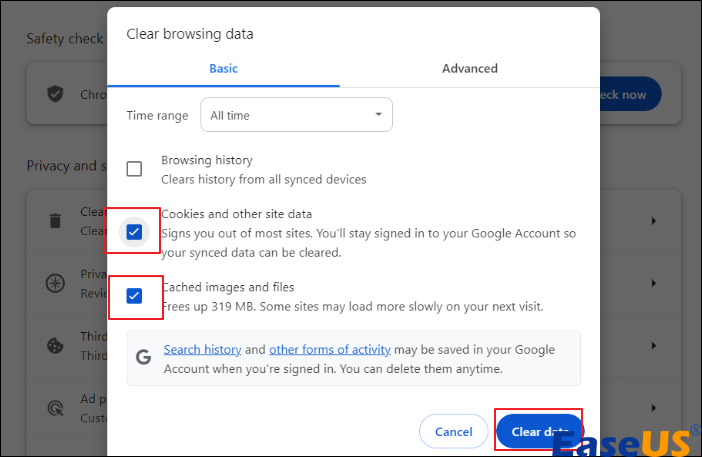
Zusammenfassung
Es kann sehr ärgerlich sein, wenn Ihre Videodatei gut funktioniert, aber nicht auf Facebook hochgeladen werden kann. Dieses Problem wird durch eine Vielzahl von Faktoren verursacht, darunter beschädigte Dateien und Serverprobleme. Sie können dieses Problem leicht beheben, indem Sie die zuvor aufgeführten Lösungen befolgen. Wenn eine beschädigte Videodatei die Ursache für die Fehlermeldung "Video kann nicht auf Facebook hochgeladen werden" ist, müssen Sie jetzt die EaseUS Fixo Video Repair Software installieren!
Videos können in den Facebook FAQs nicht hochgeladen werden
Dies sind die besten FAQs, die Sie beachten sollten, wenn Videos nicht auf Facebook hochgeladen werden können:
1. Warum kann ich auf Facebook keine Videos hochladen?
Bei übergroßen Videodateien oder einer schlechten Internetverbindung können Sie möglicherweise keine Videos hochladen. Beim Hochladen von Videos auf Social-Media-Websites wie Facebook ist es wichtig, dass Sie eine zuverlässige und superschnelle Internetverbindung sowie eine angemessene Größe der Videodatei verwenden, um mögliche Probleme zu vermeiden.
2. Welches Videoformat und welche Größenbeschränkungen gelten für Facebook?
Obwohl 16:9 empfohlen wird, werden alle Seitenverhältnisse von 9:16 bis 16:9 von dem Facebook-In-Stream-Video unterstützt. Das Video muss zwischen fünf und sechzehn Sekunden lang sein. Beachten Sie, dass Videos, die kürzer sind, besser funktionieren. Obwohl MOV oder MP4 für die beste Leistung empfohlen wird, sind die meisten Videodateitypen kompatibel.
3. Kann ich ein beschädigtes Video auf Facebook hochladen?
Sie sollten ein beschädigtes Video nicht auf Facebook hochladen, da es Ihrem Ruf schaden könnte. Um beschädigte Videos zu reparieren, müssen Sie das EaseUS Fixo Video Repair Tool verwenden.
War dieser Artikel hilfreich?
Über den Autor/die Autorin
Maria ist begeistert über fast allen IT-Themen. Ihr Fokus liegt auf der Datenrettung, der Festplattenverwaltung, Backup & Wiederherstellen und den Multimedien. Diese Artikel umfassen die professionellen Testberichte und Lösungen.